

Escrito por Vernon Roderick, Última actualización: 20 de febrero de 2024
Hoy en día, realizamos diferentes tareas en nuestras computadoras, como trabajar en documentos y aplicaciones. También almacenamos varios archivos en el disco duro del ordenador a los que podremos acceder fácilmente más adelante. Pero hay ocasiones en las que se producirán problemas con nuestros datos importantes. Los archivos de documentos se pierden o eliminan repentinamente y no se pueden encontrar.
Para ayudar a resolver el problema, este artículo presenta varios métodos que se pueden seguir para recuperar datos eliminados o perdidos de cualquier dispositivo. Es más, un software de recuperación de documentos como FoneDog Data Recovery puede ayudar en la recuperación de datos realizando un escaneo rápido o profundo en el dispositivo. No sólo los documentos son importantes, sino que la unidad flash también lo es, así que aquí tienes otro artículo sobre software de recuperación de unidad flash recomendado para ti.
Parte 1. Cómo recuperar documentos eliminados utilizando el software de recuperación de documentosParte 2. Causas comunes de documentos perdidos o eliminados Parte 3. Consejos para un software de recuperación de documentos exitoso Parte 4. Software de recuperación de documentos en WindowsParte 5. Software de recuperación de documentos en MacParte 6. Software de recuperación de documentos mediante herramientas gratuitas de terceros
Cuando necesite ayuda para recuperar sus documentos eliminados o faltantes, Recuperación de datos FoneDog Hará un trabajo increíble. Es un programa de recuperación de datos seguro, confiable y protegido que puede recuperar cualquier tipo de datos desde cualquier tipo de dispositivo.
Con su interfaz sencilla y cómoda de usar con la función Ayuda, puede realizar análisis rápidos y profundos de sus dispositivos sin pérdida de datos. Puede obtener una vista previa del resultado de cada archivo y seleccionar los archivos específicos que desea recuperar.
FoneDog Data Recovery puede recuperar datos perdidos y eliminados en todas las situaciones. La herramienta está disponible tanto en Windows como en Mac OS. Tiene una versión de prueba gratuita disponible y ofrece una garantía de devolución de dinero de 30 días con funciones completas al momento de la compra. Haga clic en el artículo vinculado para ver el tutorial de descarga detallado de FoneDog Data Recovery.
Descargar gratis Descargar gratis
Descargue e instale el software en su computadora Windows o Mac. Acceda al programa en el menú Inicio, el escritorio o la barra de tareas. Conecte a la computadora sus dispositivos móviles o extraíbles si desea recuperar los datos de estos dispositivos.
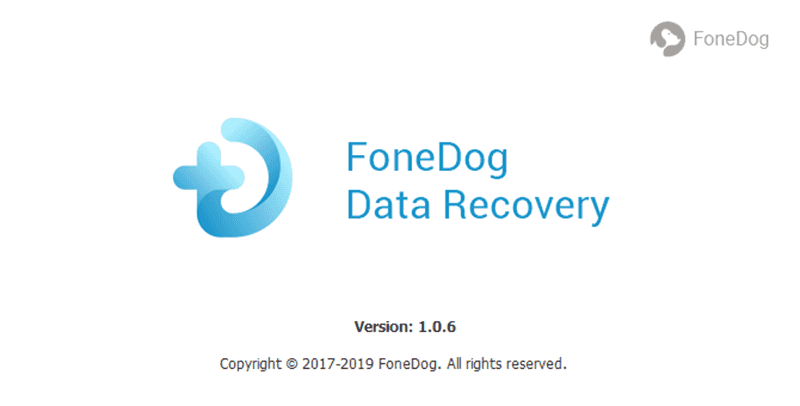
El siguiente paso es seleccionar los tipos de archivos que se recuperarán, como documentos. Además, seleccione las unidades de disco y las unidades extraíbles que contienen los datos eliminados o perdidos.

Hay dos modos de escaneo disponibles para que usted seleccione: escaneo rápido o profundo. El último escaneo tardará más en finalizar pero devolverá más contenidos. Haga clic en el botón Escanear para continuar. Los resultados se devolverán por categoría. Puede optar por obtener una vista previa de los resultados después.
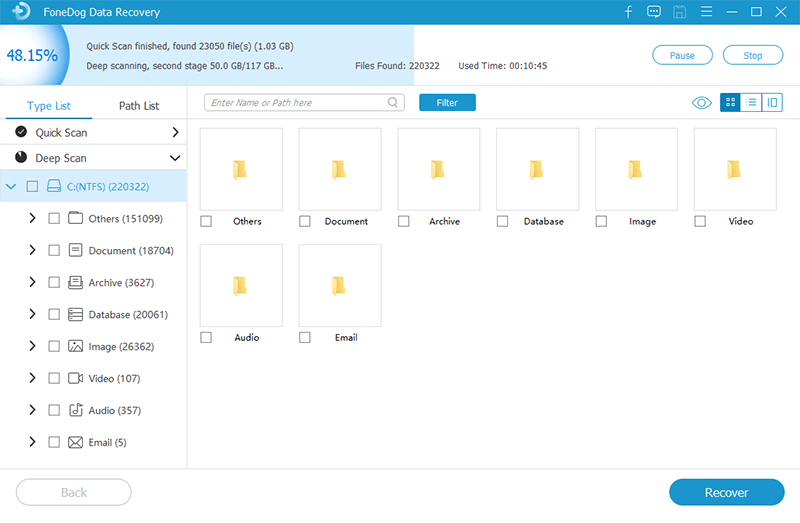
Seleccione los archivos específicos que desea recuperar. Haga clic en el botón Recuperar para comenzar con la recuperación de datos. Espere hasta que finalice la recuperación y asegúrese de que se establezca una conexión estable y una fuente de alimentación.
Los documentos en los que trabaja pueden perderse, eliminarse o corromperse repentinamente debido a varias razones que varían. Las causas más comunes de este problema ocurren cuando hay una eliminación accidental, formateo del disco duro, caída del sistema, fallas de software o hardware, amenazas de malware, errores de formato, sectores defectuosos, vaciado de la Papelera o Papelera de reciclaje, errores humanos y muchos otros.
Existe la posibilidad de que aún puedas recuperar tus documentos perdidos o eliminados según el escenario. Si se crean copias de seguridad con regularidad, existe una gran posibilidad de recuperar los datos. Pero si no hay copias de seguridad, puede utilizar las funciones integradas en el sistema para restaurar datos, o una mejor alternativa es utilizar un programa de recuperación de datos como FoneDog Data Recovery.
Si encuentra el problema de documentos faltantes o eliminados, deje de escribir nada en su disco inmediatamente para evitar daños mayores. No realice más manipulación de datos.
En su lugar, realice la recuperación de datos inmediatamente utilizando los diferentes métodos que se describen en esta guía de artículos. Con una herramienta de recuperación de datos confiable como FoneDog Data Recovery, puede recuperar documentos eliminados y perdidos de manera fácil y segura.
Esta sección proporciona algunos métodos que pueden ayudarle a recuperar documentos eliminados o perdidos con las funciones integradas en los sistemas Windows.
Copia de seguridad y restauración es una función integrada incluida en los sistemas operativos Windows que le permitirá restaurar ciertos documentos de los que se realiza una copia de seguridad. Conecte su dispositivo de medios de almacenamiento donde se guarda su copia de seguridad antes de realizar la copia de seguridad y la restauración.
Paso 01: lanza el Panel de control.
Visite la Comenzar menú y seleccione Panel de Control de la lista de programas.
Paso 02: Seleccionar Sistema y mantenimiento.
Paso 03: abierto Centro de copia de seguridad y restauración.
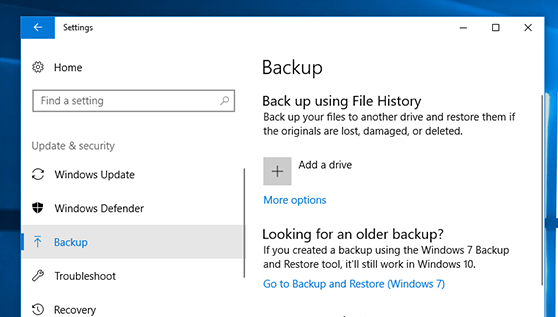
Paso 04: Click Restaurar mis archivos.
Paso 05: Siga los pasos indicados en el asistente hasta que finalice la restauración del archivo.
Esta es otra característica de Windows que le permitirá restaurar documentos eliminados o perdidos de versiones anteriores de las que se realizó una copia de seguridad. Si los documentos se eliminaron recientemente o no se realizan muchas eliminaciones en el disco de su computadora, puede utilizar esta función.
Paso 01: Lanzamiento este PC or mi PC.
Usted puede ir a la Comenzar menú y seleccione Módulo desde la lista de programas o acceda al programa en su escritorio.
Paso 02: navegue hasta la ubicación de la carpeta de los documentos guardados anteriormente.
Paso 03: haga clic derecho en la carpeta ubicada y haga clic Restaurar la versión anterior.
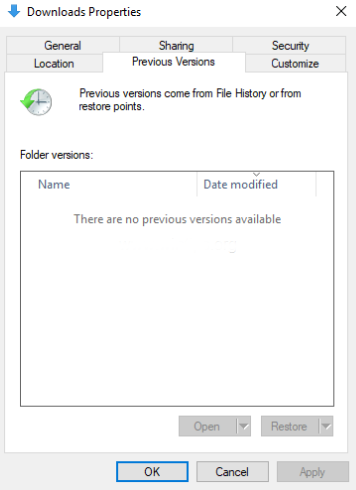
Paso 04: Se mostrará una lista de las versiones anteriores de la carpeta según la fecha y la hora. Haga doble clic para seleccionar la versión anterior de la carpeta que contiene los documentos eliminados.
Paso 05: arrastre la carpeta que contiene la versión anterior de los documentos y suéltela en una nueva ubicación (recuperada).
Cuando los documentos se eliminan accidentalmente y se envían al Papelera de reciclaje, tienes la opción de restaurarlos a la ubicación original.
Paso 01: lanza el Papelera de reciclaje ubicado en el escritorio.
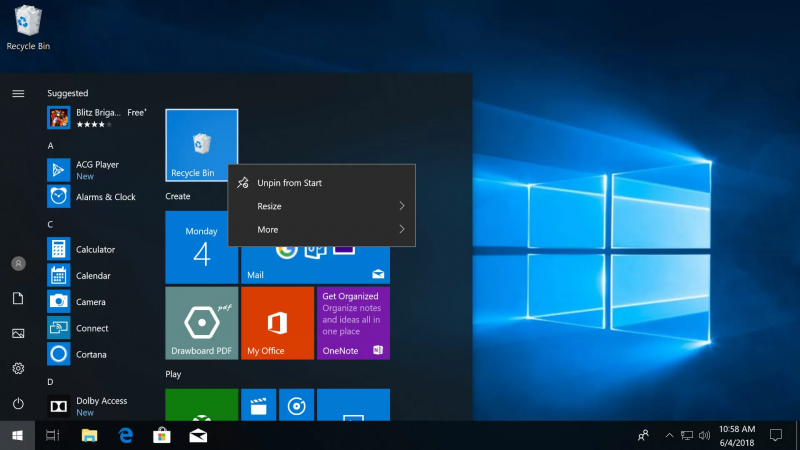
Paso 02: Desplácese por la lista de documentos eliminados o busque el documento específico.
Paso 03: La ubicación original del documento se muestra en los detalles. Haga clic derecho en el documento y haga clic Restaurar.
Paso 04: navegue hasta la ubicación original del documento y verifique si el documento está restaurado.
Para recuperar documentos como Word, Excel, PowerPoint, Photoshop y otros, puede intentar buscar los documentos recuperados y guardados automáticamente en las ubicaciones de las carpetas Autoguardado o Autorrecuperación correspondientes o en la carpeta Temp.
Esta sección proporciona algunos métodos que pueden ayudarle a recuperar documentos eliminados o perdidos con las funciones integradas en Mac OS.
Se puede utilizar una utilidad de copia de seguridad integrada en Mac llamada Time Machine para restaurar los documentos eliminados. Esto es posible si las copias de seguridad de Time Machine están habilitadas automáticamente en su computadora Mac.
Paso 01: lanza el Finder.
Paso 02: Click Aplicación y lanzar el Máquina del tiempo.
Paso 03: navega hasta Finder y haga clic en Todos mis archivos.
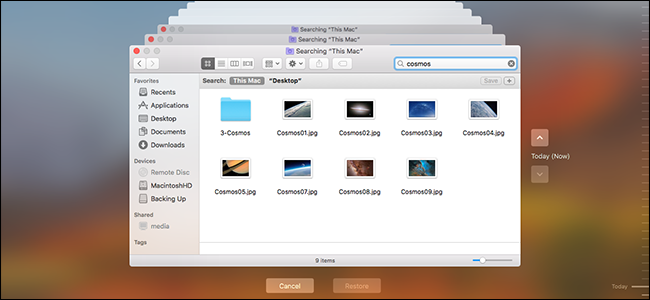
Paso 04: busque el documento eliminado de las copias de seguridad enumeradas en Time Machine.
Paso 05: Consulte la línea de tiempo que se muestra en la ventana que corresponde a la fecha y hora en que se trabajó en el documento. Para obtener una vista previa del archivo del documento, selecciónelo y presione la tecla Espacio.
Los documentos que se eliminan en su computadora Mac se envían automáticamente a la Papelera, lo que le permite restaurar los archivos si es necesario.
Paso 01: Ir a Finder.
Paso 02: abre el La Basura.
Paso 03: Los archivos eliminados aparecen en la Papelera. Haga clic derecho en el documento eliminado y seleccione Volver para restaurarlo a su ubicación original.
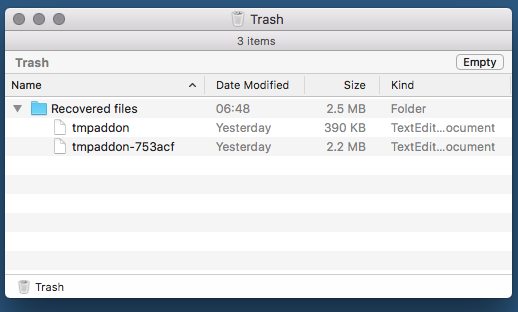
Cuando elimina accidentalmente un archivo, como un documento, en su computadora Mac, tiene la opción de restaurarlo inmediatamente después de la eliminación.
Paso 01: Ir a Finder.
Paso 02: Click Editar.
Paso 03: Click Deshacer movimiento de para revertir el cambio.
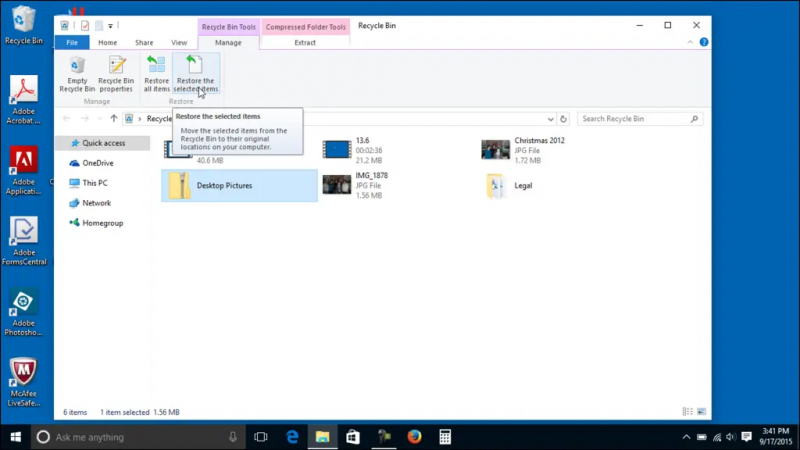
Esta sección proporciona información útil sobre las diversas herramientas de software de recuperación de documentos gratuitas que puede utilizar para restaurar documentos eliminados o perdidos. Cada herramienta se presenta con sus propias características, ventajas y desventajas.
Recuva ofrece un programa gratuito que admite la recuperación de datos como documentos, fotos, música, vídeos y muchos más que se eliminan o faltan en su dispositivo. Ofrece modos de escaneo rápidos y profundos con una interfaz sencilla y sencilla.
Ventajas: Recuva le permite realizar un escaneo primario y un escaneo profundo avanzado de su dispositivo en caso de que no pueda encontrar el archivo en el escaneo rápido. Su interfaz es fácil de usar y recupera sus datos de forma segura.
Disk Drill es una aplicación de recuperación de datos gratuita que admite la recuperación de cualquier tipo de datos, como documentos, fotos, música, vídeos y muchos más, que se eliminan o se pierden de varios dispositivos. Es compatible con Windows y Mac OS en diferentes sistemas de archivos.
Ventajas: Disk Drill le permite escanear el dispositivo, devolver los resultados y obtener una vista previa de los resultados. Tiene una interfaz fácil de usar y recuperación de datos segura.
Desventajas: La versión de prueba gratuita de Disk Drill sólo puede recuperar hasta 500 MB de datos y no es compatible con el sistema operativo Linux. Su modo de escaneo completo puede llevar mucho tiempo.
Tenorshare Data Recovery está disponible como software de recuperación gratuito para sus dispositivos. Puede admitir la recuperación de documentos, mensajes, vídeos, fotos y muchos más eliminados o perdidos. Está disponible para Windows, Mac y Linux.
Ventajas: La herramienta Tenorshare Data Recovery permite la recuperación de cualquier tipo de archivo y escanea diferentes tipos de dispositivos. Puede optar por obtener una vista previa de los archivos y seleccionar archivos específicos para recuperar.
Contras: La versión gratuita del software sólo puede recuperar hasta 500 MB de datos y no tiene opción para especificar qué ubicación determinada escanear sino todo el disco.
recovery está disponible como una herramienta de recuperación gratuita que admite la recuperación de cualquier tipo de datos eliminados o perdidos, como documentos, imágenes, música, vídeos y muchos más. La herramienta funcionará tanto en Windows como en Mac OS.
Ventajas: RecoverIt tiene varios tipos diferentes de modos de recuperación que puedes seleccionar según la situación. Tiene una interfaz simple y fácil de usar y puedes optar por obtener una vista previa de los archivos.
Desventajas: La versión de prueba gratuita de RecoverIt sólo puede recuperar hasta 100 MB de datos y el escaneo a veces se congela. También limita la cantidad de archivos que puede obtener una vista previa.
La herramienta Remo Recover es un programa gratuito de recuperación de archivos que permite la recuperación de datos de archivos como fotos, música, videos, documentos y otros datos que se pierden debido a una eliminación accidental de su dispositivo.
Ventajas: Remo Recover tiene una interfaz sencilla y fácil de usar. Puede obtener una vista previa de los archivos después del escaneo y seleccionar los archivos que desea restaurar. Admite varios dispositivos en diferentes escenarios.
Desventajas: El escaneo del dispositivo de Remo Recover tarda mucho más en finalizar y localizar los archivos eliminados después del escaneo puede ser difícil ya que la búsqueda no está disponible.
La gente también LeerCómo recuperar el historial eliminado en Mac (Google Chrome)Cómo realizar la recuperación de datos de la tarjeta SD para Android
Pueden ocurrir situaciones inesperadas con nuestros dispositivos, como computadoras y teléfonos, lo que hace que nuestro trabajo sea ineficiente y requiera mucho tiempo. Problemas como la eliminación o pérdida de datos pueden interferir con nuestras tareas. Necesitamos acceder a los documentos importantes en nuestros dispositivos, pero de repente se pierden o se eliminan.
En este artículo, existen diferentes formas de resolver el problema siguiendo los métodos descritos. Otra solución es utilizar un software de recuperación de documentos como FoneDog Data Recovery para recuperar sus datos perdidos y eliminados desde cualquier tipo de dispositivo en cualquier tipo de situación.
Comentario
Comentario
Recuperación de datos FoneDog
La recuperación de datos de fonedog proporciona fotos borradas, video, audio, correo electrónico, etc. para Windows, Mac, disco duro, tarjeta de memoria, memoria flash, etc.De vuelta.
descarga gratuita descarga gratuitaHistorias de personas
/
InteresanteOPACO
/
SIMPLEDificil
Gracias. Aquí tienes tu elección:
Excellent
Comentarios: 4.5 / 5 (Basado en: 93 El número de comentarios)